Pi节点0.45云服务器搭建NaiveProxy教程 |
您所在的位置:网站首页 › v2ray搭建教程 tylan › Pi节点0.45云服务器搭建NaiveProxy教程 |
Pi节点0.45云服务器搭建NaiveProxy教程
|
此教程只是云服务器搭建NaiveProxy方法,也是需要内网穿透才能保证端口开放 首先说明: ★你需要一个linux系统的云服务器(这里演示是CentOS7系统) ★你需要一个属于自己的域名,到官网注册,请看以下这篇文章域名注册和购买 下面开始教程,先用SSH工具(FinalShell) 连接云服务器,此版本为目前新版破解的专业版,解压后双击打开应用程序后,弹出提示不要点更新,点击左下角>激活/升级->登陆/激活,即破解离线激活专业版! 开始下面的教程,先用SSH工具(FinalShell) 连接云服务器,如图,连接成功  关闭系统防火墙,如显示未找到命令,证明没开启可跳过此步,执行以下命令 systemctl stop firewalld 回车 执行Naive一键安装脚本 curl https://raw.githubusercontent.com/imajeason/nas_tools/main/NaiveProxy/do.sh | bash 显示如下:因为我已经装过了  然后执行naive命令安装,执行以下命令 naive 回车显示如下图:  输入1,回车开始安装 选择端口默认443,不能输入80端口,可以自定义修改,我这里输入5210,回车 注意,你修改的端口,VPS的防火墙里也要放行此端口,选择添加全部TCP+UDP  根据提示输入你注册的域名,切记一定要先解析好!域名生效再执行这一步! 下面看一下域名如何解析, 等待域名解析生效,一般情况下用不了几分钟,按win+r键打开运行窗口,输入cmd,ping通一下域名通不通 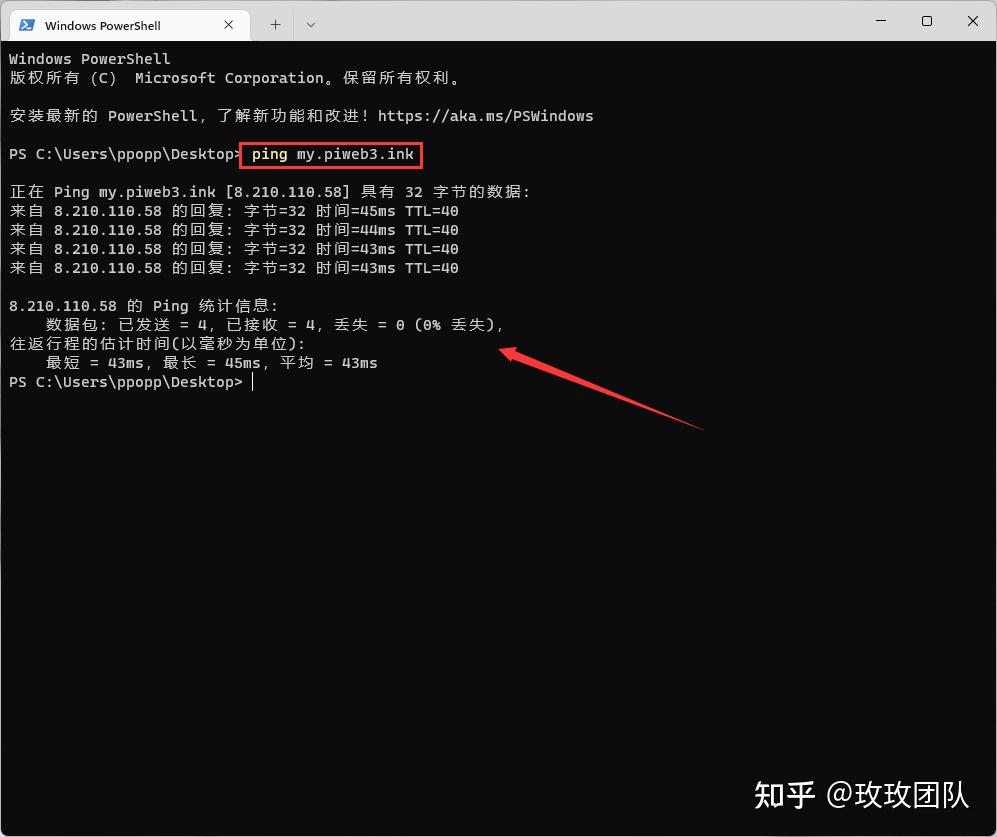 提示输入邮箱号,这里如果你有邮箱号就输入没有可以不用,点击回车  确认信息无误后,继续回车,下面开始安装Naive和GO环境,大概需要一段时间,请耐心等待 期间有选项Yes/No,请选Y回车,安装完成后,出现如下配置信息:   我们把以上配置信息复制到桌面创建一个文本文档记事本保存起来,等会要用到 接下来我们要下载Qv2ray和配置 1.Qv2ray客户端下载: 下载最新版2.7.0然后进行解压,选择windows版  然后进行解压,  选中Qv2ray点击右键发送到桌面快捷方式,先不要去打开运行Qv2ray程序,   2、安装内核:安装内核(要安装4.45.2这个版本,其他高版本不适用)  找到这个windows版本的下载,进行解压 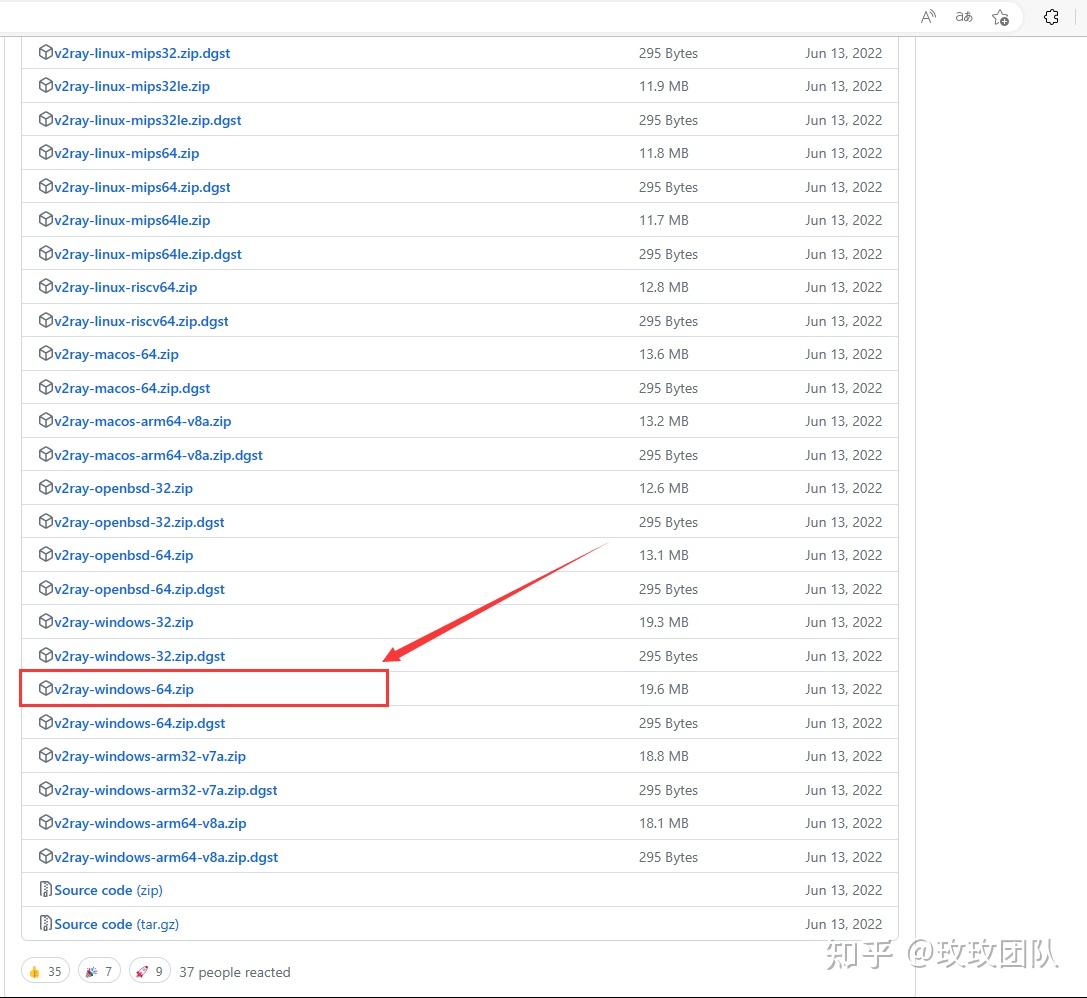 解压出来后再对文件夹进行改名为v2ray  把刚刚改名的整个文件夹复制粘贴到Qv2ray根目录里  接下来我们打开桌面的的快捷方式的Qv2ray,点击首选项,点击内核设置,v2Ray 核心可执行文件路径点击选择   找到刚刚复制进根目录的那个v2ray文件夹,点击进去,选择v2ray.exe应用程序,   v2ray资源目录,点击选择,  选择v2ray文件夹,选择文件夹  内核就已经添加完成了,我们检查以下设置,显示路径检,   接下来操作NaiveProxy插件下载:先把它放桌面  下载Naive启动程序:下载下面的win64版本,也是放到桌面   把刚刚下载的NaiveProxy插件拖进Qv2ray的根目录的plugins里就可以了,   解压桌面的启动程序,然后进行改名为naiveproxy   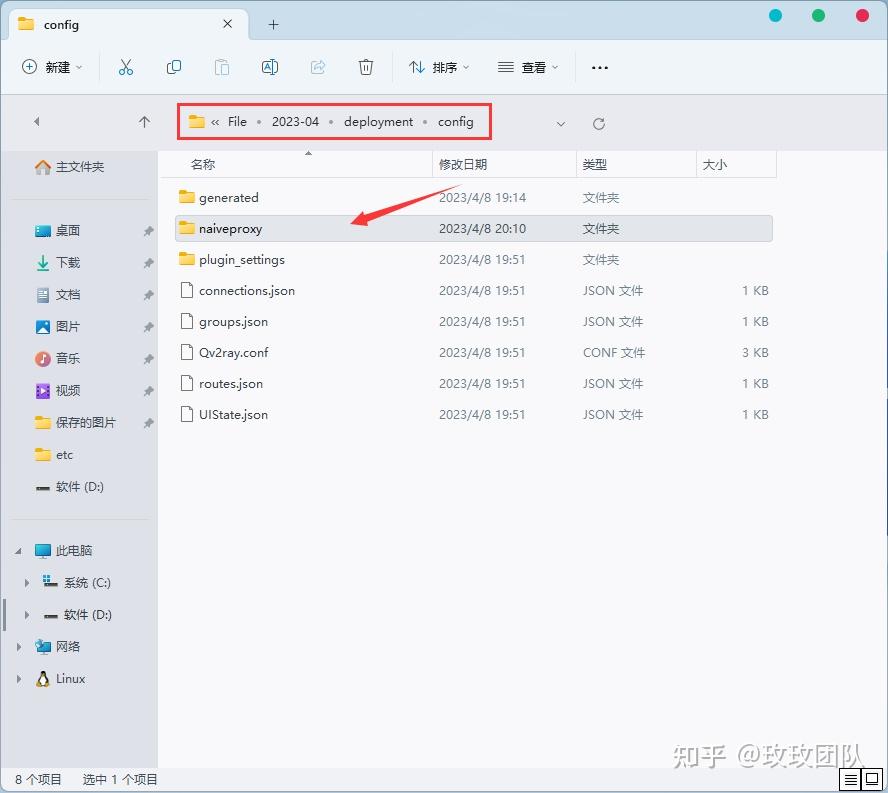 接着双击桌面上的Qv2ray程序,点击插件,选择NaiveProxy,点击设置,选择config文件夹,选择naiveproxy文件夹,选择naive应用程序,  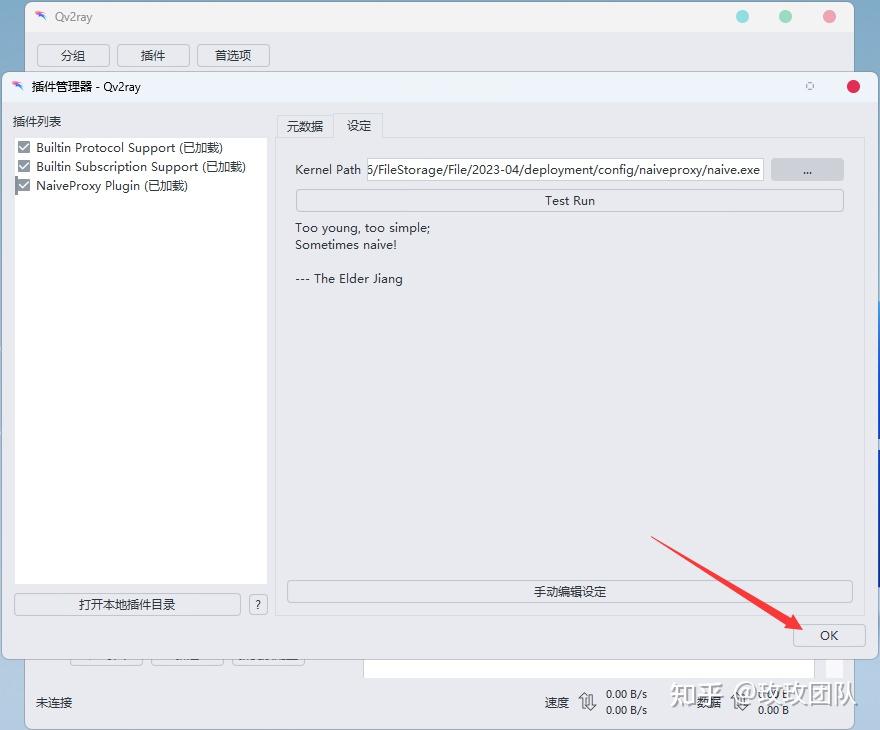 配置完成,接下来操作添加pi节点配置信息, 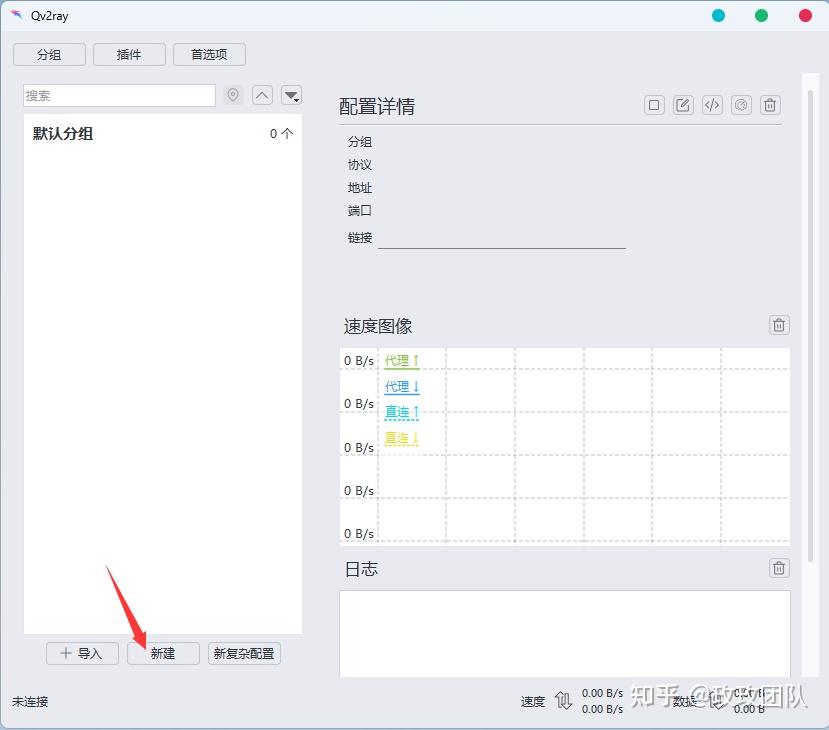 把你文本文档的配置信息填写上去, 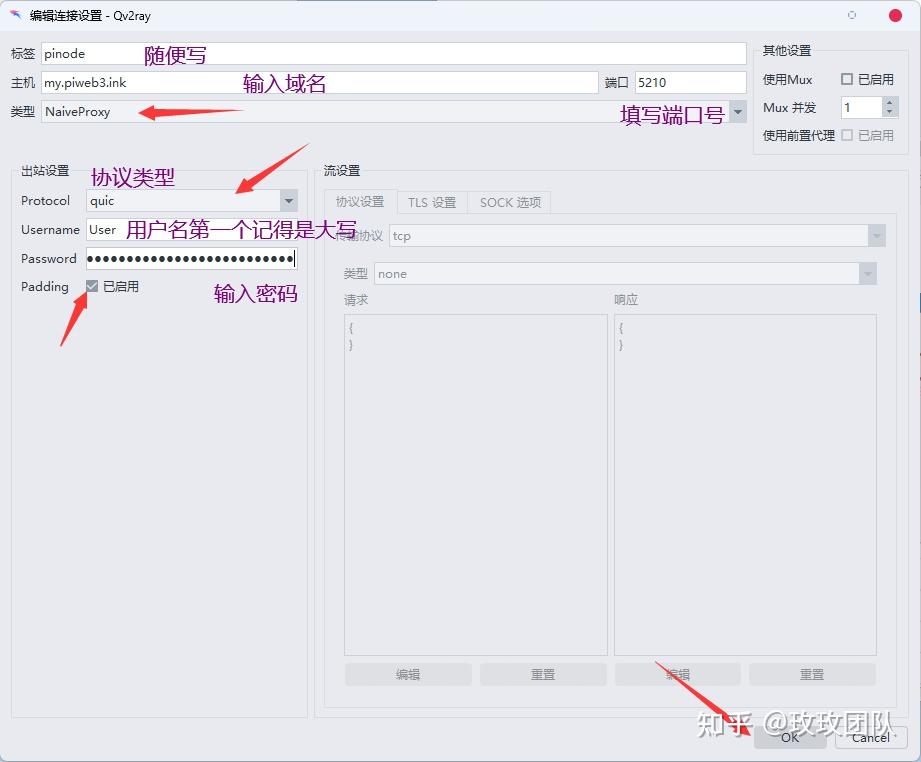 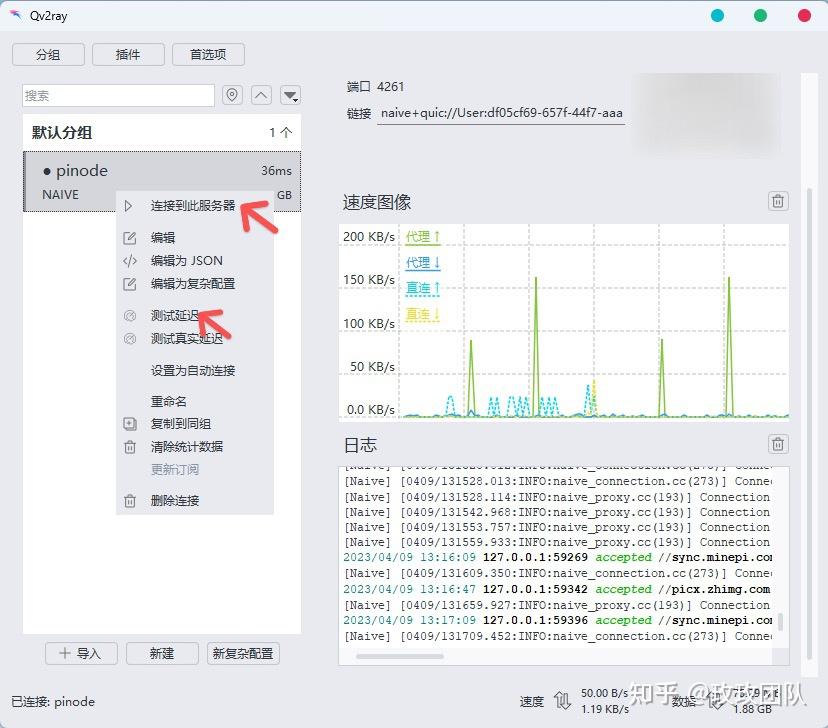  温馨提醒:如果修改版BBR加速模块工作不正常,请使用原版BBR模块加速!输入以下命令回车 第一条 bash -c 'echo "net.core.default_qdisc=fq" >> /etc/sysctl.conf' 第二条 bash -c 'echo "net.ipv4.tcp_congestion_control=bbr" >> /etc/sysctl.conf' 第三条 sysctl -p  执行以下命令查看BBR是否已开启: lsmod | grep bbr  现在就可以去运行你的节点了,祝你成功! |
【本文地址】
今日新闻 |
推荐新闻 |